内容
作業に使うツール機能のご紹介
1 ショッピングリサーチャー
アマゾンで商品を探し、商品の最安値を他ECサイトと比較できるクロームアプリです。 http://bit.ly/2R0XNX4
2 モノサーチ
様々なプラットフォーム上の商品在庫状況を確認できるクロームアプリです。http://bit.ly/2Dh07Bt
3 自動価格比較/ショッピング検索(Auto Price Checker)
自動で各ECサイト上の当該商品価格を比較できるツールです。但しメルカリ等反映されないサイトもあるので注意してください。http://bit.ly/33xAA1o
4 ページ内検索機能
 google chromeに元から備わっている機能です。(Ctrl + F)でページ内検索が可能です。後述しますが、最終確認作業に必要になる機能です。
google chromeに元から備わっている機能です。(Ctrl + F)でページ内検索が可能です。後述しますが、最終確認作業に必要になる機能です。
5 電卓機能

出品額はPriceとShippingの合算になりますのでPCの電卓機能を常に開いておくと効率的です。
ツールの自動価格比較はメルカリが反映されません。したがってメルカリの場合、別途ページを開いて調べる必要があります。
ヤフオクの場合は未入札のものが仕入れ対象です。ジモティーも未入札などでなければOKです。
5 image downloader
次にPCで使用するショートカットキーをご紹介します。
1コピーアンドペースト
文字をコピーして、貼り付けてみよう
- コピーをしたい文字を、マウスを使って範囲選択します。 …
- 範囲選択ができたら、「Ctrl」キーを押しながら「C」キーを押します。 …
- 貼り付けを行いたい場所にマウスカーソルを移動します。 …
- 「Ctrl」キーを押しながら「V」キーを押すと、コピーしていた文字が貼り付けられます。
2 画面のスクリーンショット
これの10番を確認してみましょう!
ヤフオクなどは画像保存をできないので、スクリーンショットをした画像を使用して
ebay出品しましょう!
3 Command とクリック
これを習得すると非常にこれから楽になります!


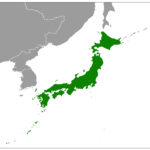
1作業で使用する拡張機能
2ショートカットキー